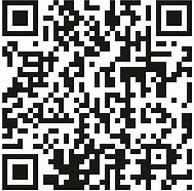- 商品
- 参数
- 详情
- 推荐
多功能一体手持机
- 价格
- 面议
- 订货量
- ≥1
- 最小起订量
- ≥1
- 供货总量
- 未填写
- 产地
- 广东省/深圳市
- 发货期
- 未填写

-
深圳市领路达方电子科技有限公司
- 主营产品:
- IC卡水控机,控水机,校园饮水机控制器,饮水台控制板,智能水表,热水水表,浴室节水器,节水设备,扣费水表,IC卡卡机,扣费卡机,宿舍扣费水表
- 产品参数 -
| 是否有现货 | 是 |
|---|---|
| 分类 | 手持式激光测距仪 |
| 品牌 | NIKON/尼康 |
| 测量范围 | 0~100M |
- 产品详情 -
系统信息:显示系统相应的信息,按返回按键退出系统信息界面二、开机界面2.1、开机界面:它的右上角表示机器正在充电它的右上角表示机器重充满电2.2、开机界面操作:点击键盘上任意按键就切换界面到快捷操作界面三、快捷操作界面3.1快捷操作界面:wifi未连接和服务器未连接:表示未连接到wifi,所以显示为红色:表示未连接到服务器,所以数据交互上有个X其中连接wifi连接成功和连接到后台服务器的快捷操作界面如下提示:如果机器已经添加到服务器,当wifi连接成功后需要等待一点时间,服务器才会连接成功3.2发卡操作:3.2.1选择发卡:在快捷操作界面中使用上下或左右按键选中发卡,点击确认按键进入发卡界面进行发卡,图片如下:发卡期间要确保网络和服务器连接正常3.2.2选择发卡:在发卡界面中有两种模式——绑定编号(学号)和绑定手机其中绑定编号发卡和绑定手机发卡操作类似,手机发卡主要是输入手机号码再来进行发卡操作。这里主要以编号发卡为例,介绍操作过程操作流程:1.进入编号发卡界面后,首先设置编号位数,通过上下按键切换来选择编号位数,然后按下确定按钮进入编号位数界面进行设置2.通过左右按键进行切换位数,选择完后,按确定按钮进行设置并退出当前界面3.在编号栏中通过按键输入编号(学号),通过上下按键切换到初额栏,通过左右按键切换需要设置的初始金额数,然后插入需要操作的IC卡。左图为没有插入IC卡右图为已经插入IC卡4.在键盘上按确定按键进行发卡,发卡期间要确保wifi网络和服务器连接正常,而且不能将卡片拔出发卡失败如下:卡片已经被其他用户绑定,这种情况请更换新卡来进行发卡操作这个为非发卡的显示:还有其它错误的显示,请查看界面提示的信息如果没有退出发卡失败界面,请按返回按键退出发卡成功如下:发卡成功,取卡会自动退出发卡成功界面,如果未退出,请按返回按键退出3.3 操作:3.3.1选择 :在快捷操作界面中使用上下或左右按键选中 ,点击确定按键进入 界面,图片如下: 期间要确保网络和服务器连接正常。3.3.2 界面:左图为没有插入IC卡右图为已经插入IC卡 操作流程:1.如果在 金额栏,通过左右按键切换需要 的金额2.插入IC卡,选择正确的 金额后点击键盘上的确定按键,进行 , 期间要确保wifi网络和服务器连接正常,而且不能将卡片拔出 过程如下这个期间如果拔出卡片,会提示错误信息在界面上 成功如下 成功拔出卡片,会自动退出 成功界面,如果没有退出,请按返回按键退出3.4补卡操作:3.4.1选择补卡:在快捷操作界面中使用上下或左右按键选中补卡,点击确定按键进入补卡界面,图片如下:补卡期间要确保网络和服务器连接正常3.4.2补卡界面:在补卡界面中有两种模式——编号(学号)补卡和手机补卡其中编号(学号)补卡和手机补卡操作类似,编号(学号)补卡主要是输入编号(学号)再来进行补卡操作。这里主要以手机补卡为例,介绍操作过程补卡操作流程:1.选择手机补卡,点击确定按键进入手机补卡界面2.插入IC卡后,输入手机号码,通过上下按键切换到获取验证码按钮,再点击确定按键来获取验证码3.输入验证码后,点击确定按键进行补卡补卡过程如下1.补卡成功后取卡会自动退出补卡成功界面,如果不退出,请按返回按键进行退出2.如果补卡过程中出现失败的操作,请查看界面上的提示进行操作,然后取出卡片退出失败的补卡界面四、菜单界面4.1菜单界面:在快捷操作界面中选中菜单进入,菜单界面,菜单界面如下:4.1.1WIFI设置:在菜单界面中选中WIFI设置,点击确定按键进入WIFI设置界面,:WIFI界面如下:1.通过上下按键切换,名称栏和密码栏来进行键盘输入WIFI的账号和密码,设置完成后通过上下按键切换到确定按钮,按下确定按键来连接上你所需要连接的wifi2.其中,提示的输入类型表示你按键的时候可以在名称栏或密码栏中可以输入的输入法,输入3.法切换通过按键盘上的*号来切换4.复位按钮——表示为重启手持机的WIFI5.选择确定按钮,并按确定按键,则保存修改并退出界面4.1.2时间设置:在菜单界面中选中时间设置,点击确定按键进入时间设置界面时间设置界面如下1.时间设置的日期栏的第一个栏表示的是20xx年的xx年,年的高位为20,低位为第一栏输入的值2.当勾选了时间同步,这样就可以通过网络,自动同步时间3.选择确定按钮,并点击确定按键,则保存修改并且退出界面4.1.3系统更新:1.在本机升级中点击确定按键的时候,如果SD卡有升级固件,则进行系统升级4.1.屏幕亮度:1.通过左右按键来切换屏幕亮度,通过上下按键切换确定或亮度栏的选择,当选择为确定按钮上的时候,点击确定按键,则保存修改并且退出界面
- 猜你喜欢 -